Aperçu
Cette interface vous permet de configurer les paramètres du filtre anti-spam (optimisé par Apache SpamAssassin ™) pour votre compte. Les filtres anti-spam identifient et trient ou suppriment les e-mails non sollicités, communément appelés spam. Vous pouvez également utiliser cette interface pour configurer vos paramètres de liste blanche et de liste noire.
Pour plus d'informations, consultez la documentation de présentation d'Apache SpamAssassin.
Remarque
Vous pouvez rencontrer des problèmes lorsque vous utilisez BoxTrapper et Apache SpamAssassin simultanément. Pour plus d'informations, contactez votre hébergeur.
Traitez les nouveaux e-mails et marquez-les comme spam
Réglez cette bascule sur Activé pour identifier le spam potentiel. Apache SpamAssassin examine chaque message pour les caractéristiques de spam et leur attribue un score de spam calculé. Ce score de spam calculé permet de déterminer la probabilité qu'un message contienne du spam. Les fonctionnalités Spam Box et Auto-Delete nécessitent que vous activiez d'abord Apache SpamAssassin.
Remarque
Vous ne pouvez pas désactiver Apache SpamAssassin si votre fournisseur d'hébergement active le.
Score du seuil de spam
Si le système calcule un score de spam pour un message qui atteint ou dépasse le paramètre Score de seuil de spam, le système marque le message comme spam. Un score de seuil de spam inférieur, tel qu'un, est agressif et qualifie de nombreux messages de spam, y compris les messages qui peuvent ne pas être du spam. Cependant, une valeur plus élevée, telle qu'une dizaine, est passive et étiquette uniquement les messages qui sont manifestement du spam.
Pour définir la valeur du seuil de spam, procédez comme suit:
1. Cliquez sur Score du seuil de spam/Spam Threshold Score. Le système vous dirige vers l'interface Ajuster le score du seuil de spam/Adjust Spam Threshold Score.
2. Sélectionnez la valeur souhaitée dans le menu.
Remarque
Sélectionnez Personnalisé dans le menu pour saisir une valeur personnalisée.
3. Cliquez sur Mettre à jour les options de notation/Adjust Spam Threshold Score pour enregistrer vos modifications.
Déplacer le nouveau spam vers un dossier séparé (boîte de spam)
Définissez cette bascule sur Activé pour configurer le service Exim afin de créer un dossier de spam la prochaine fois que vous recevrez des spams. Spam Box envoie tout message avec un score de spam calculé qui dépasse le score de seuil de spam à ce dossier. Cette fonctionnalité préserve les e-mails qu'Apache SpamAssassin peut classer par erreur comme spam.
Remarque
Nous vous recommandons d'utiliser Spam Box car vous pouvez toujours afficher les messages. Cependant, vous devez parfois vider ce dossier car l'espace qu'il utilise compte dans votre limite de quota de courrier électronique.
Vider le dossier Spam Box
Pour vider le dossier de spam ou supprimer les messages sélectionnés, cliquez sur Configurer les paramètres de la boîte de spam/Configure Spam Box Settings. Le système vous dirige vers l'interface Spam Box avec les paramètres suivants:
- Activer la boîte de courrier indésirable est activé/Spam Box is enabled. basculez dans cette interface pour activer la fonction Spam Box si vous ne l'avez pas fait dans l'interface Filtres anti-spam/Spam Filters.
- Cliquez sur Vider le dossier Spam Box pour "nom d'utilisateur/username" pour supprimer tous les messages dans le dossier Spam du compte par défaut, où le nom d'utilisateur représente le nom du compte par défaut.
- Cliquez sur Vider tous les dossiers de la boîte de courrier indésirable pour supprimer tous les messages de la boîte de courrier indésirable de chaque adresse e-mail de ce compte, y compris le compte par défaut.
Important
Ce paramètre supprime le contenu du dossier spam pour toutes les adresses e-mail du compte.
- Cliquez sur Gérer l'utilisation du disque/Manage Disk Usage pour sélectionner les messages à supprimer. Le système vous dirige vers l'interface d'utilisation du disque e-mail (cPanel >> Accueil >> E-mail >> Utilisation du disque e-mail).
Utilisateurs du client POP3
Si vous vérifiez votre messagerie via un client POP3, accédez et videz votre dossier spam avec le nom d'utilisateur [email protected]/spam et le mot de passe de votre compte de messagerie. Si vous ne supprimez pas fréquemment les messages de ce dossier, le spam peut s'accumuler et vous amener à atteindre le quota de votre compte de messagerie.
Remarque
Vous ne pouvez pas utiliser cette méthode pour accéder à d'autres dossiers de votre compte. Certains clients de messagerie Web peuvent nécessiter des étapes supplémentaires. Pour plus d'informations, lisez notre documentation Comment configurer les dossiers de messagerie Web.
Si vous ne savez pas si vous utilisez POP3 ou IMAP pour recevoir du courrier, recherchez ces informations dans l’interface des préférences de votre application de messagerie.
La fonctionnalité Spam Box n'est pas disponible
Important
Si vous n’activez pas la fonctionnalité Boîte de courrier indésirable, mais que vous activez Apache SpamAssassin, Apache SpamAssassin remet le message dans la boîte de réception du compte de messagerie comme d’habitude. Cependant, la ligne d'objet du message contiendra l'expression SPAM si votre fournisseur d'hébergement active le préfixe d'en-tête Apache SpamAssassin ™
Remarque
Vous pouvez créer des filtres pour les messages de spam pour tous vos comptes de messagerie dans l'interface des filtres de messagerie globaux de cPanel (cPanel >> Accueil >> Email >> Filtres de messagerie globaux/global email filters), ou pour des comptes individuels dans l'interface des filtres de messagerie (cPanel >> Accueil >> Email >> Filtres de messagerie/email filters). Utilisez des filtres de messagerie pour diriger le spam si la fonction Spam Box n'apparaît pas dans votre interface.
Supprimer automatiquement le nouveau spam (suppression automatique)
Définissez cette bascule sur Activé pour supprimer automatiquement les messages qui atteignent ou dépassent la valeur du score de seuil de suppression automatique.
Important
Assurez-vous que vous configurez correctement la valeur du score de seuil de suppression automatique. Cela supprime définitivement tous les messages dont le score de spam calculé atteint ou dépasse la valeur du score de seuil de suppression automatique. Cela peut inclure des messages non spam, ce qui vous ferait perdre ces messages.
Configurer les paramètres de suppression automatique
Cliquez sur Configurer les paramètres de suppression automatique pour configurer la valeur du score de seuil de suppression automatique. Le système vous dirige vers l'interface de suppression automatique avec les paramètres suivants:
- Activer la suppression automatique des spams est activée. basculez dans cette interface pour activer la fonction de suppression automatique si vous ne l'avez pas fait dans l'interface du filtre anti-spam.
- Sélectionnez la valeur de score de seuil de suppression automatique souhaitée. Cliquez sur Mettre à jour le score de suppression automatique pour enregistrer vos modifications.
Remarque
La valeur du score du seuil de suppression automatique n'affecte pas la valeur du score du seuil de spam.
Configurations supplémentaires (pour les utilisateurs avancés)
Cette section vous permet de personnaliser la liste blanche, la liste noire et les résultats des tests individuels.
Important
Seuls les utilisateurs avancés doivent configurer ces paramètres.
Liste blanche (e-mails toujours autorisés)
Cette section affiche le nombre actuel d'éléments en liste blanche du compte. Les listes blanches vous permettent de recevoir des e-mails d'une adresse e-mail qu'Apache SpamAssassin marque à tort comme spam.
Cliquez sur Modifier les paramètres de la liste blanche de spam pour configurer les paramètres de la liste blanche des filtres anti-spam. Le système vous dirige vers l'interface de la liste blanche.
Remarque
Lorsque vous ajoutez des adresses à la liste blanche, utilisez * comme caractère générique pour représenter plusieurs caractères et? pour représenter un caractère générique à un seul caractère. Les exemples suivants montrent comment utiliser correctement les caractères génériques dans la liste blanche:
- [email protected] —pour mettre une seule adresse e-mail dans la Liste blanche .
- *@example.com —pour mettre toutes les adresses @ example.com. dans Liste blanche
- [email protected] —pour mettre un seul caractère dans une adresse @ example.com dans Liste blanche ( par exemple [email protected], mais non [email protected])
Pour ajouter une adresse e-mail à la liste blanche, procédez comme suit:
1. Cliquez sur Ajouter un nouvel élément «whitelist_from» pour ajouter une adresse e-mail.
2. Saisissez l'adresse e-mail dans la zone de texte whitelist_from.
- Cliquez sur l'icône d'annulation (
 ) pour supprimer une entrée whitelist_from.
) pour supprimer une entrée whitelist_from.
3. Cliquez sur Mettre à jour la liste blanche (whitelist_from) pour enregistrer vos modifications.
Liste noire (e-mails jamais autorisés)
Cette section affiche le nombre actuel d'éléments sur la liste noire du compte. Les listes noires vous permettent de marquer les e-mails qu'Apache SpamAssassin marque à tort comme non-spam comme spam.
Cliquez sur Modifier les paramètres de la liste noire de spam pour configurer les paramètres de la liste noire des filtres anti-spam. Le système vous dirige vers l'interface de la liste noire.
Remarque
Lorsque vous ajoutez des adresses à la liste noire, utilisez * comme caractère générique pour représenter plusieurs caractères et? pour représenter un caractère générique à un seul caractère. Les exemples suivants montrent comment utiliser correctement les caractères génériques dans la liste noire:
- [email protected] —pour mettre une seule adresse e-mail dans la Liste noire .
- *@example.com —pour mettre toutes les adresses @ example.com. dans Liste noire
- [email protected] —pour mettre un seul caractère dans une adresse @ example.com dans Liste noire ( par exemple [email protected], mais non [email protected])
Pour ajouter une adresse e-mail à la liste noire, procédez comme suit:
1. Cliquez sur Ajouter un nouvel élément «blacklist_from» pour ajouter une adresse e-mail.
2. Saisissez l'adresse e-mail dans la zone de texte blacklist_from.
- Cliquez sur l'icône d'annulation pour supprimer une entrée blacklist_from.
3. Cliquez sur Mettre à jour la liste noire (blacklist_from) pour enregistrer vos modifications.
Remarque
Pour mettre sur liste noire des adresses e-mail sur plusieurs comptes, utilisez le fichier de filtre système Exim.
Calcule Paramètres de score de spam
Attention
Nous recommandons fortement que seuls les utilisateurs avancés modifient les résultats des tests de spam. Des configurations incorrectes créeront des conséquences inattendues.
Cliquez sur Configurer le calcule du score de spam pour configurer les scores de test individuels. Le système vous dirige vers l'interface des paramètres de calcule du score de spam.
Apache SpamAssassin utilise des centaines de tests et vous pouvez attribuer des scores à des tests individuels pour configurer Apache SpamAssassin pour votre serveur. Utilisez cette interface pour modifier les résultats des tests individuels qu'Apache SpamAssassin utilise pour marquer un message comme spam. Vous pouvez augmenter le score d'un test qui autorise à tort le passage des messages de spam. Inversement, vous pouvez désactiver ou réduire le score d'un test qui marque à tort les messages comme spam. Par exemple, désactivez les tests qui marquent les e-mails de faillite comme spam pour un utilisateur qui est avocat spécialisé en faillite.
Pour mettre à jour un score de test individuel, procédez comme suit:
- Cliquez sur Ajouter un nouvel élément «scores» pour saisir un nouveau résultat de test personnalisé.
- Sélectionnez un test dans le menu des scores.
- Entrez une nouvelle valeur dans la zone de texte contenant jusqu'à trois décimales.
Remarque
Définissez la valeur du score sur 0 pour désactiver un test.
Cliquez sur Mettre à jour les options de notation pour enregistrer vos modifications.
 2008-2022 © Copyright Vip Domaine ®, all rights reserved.
2008-2022 © Copyright Vip Domaine ®, all rights reserved.
